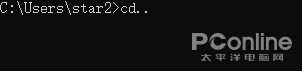|
【PConline 应用】说起现在的操作系统,那可真比以前方便很多,以前就连安装都是个技术活儿,用久了都能提升自己的电脑技术。咱就拿安装操作系统来说,现在只需要弄个U盘安装或者直接克隆包,按照指引就能一步一步的傻瓜式将操作系统安装完毕,换了以前呢?你得先制作一个软盘启动盘(啥是软盘?),然后用它引导系统启动到DOS环境(啥是DOS?),用DOS命令进行硬盘分区、格式化及进入Windows安装目录,然后再启动安装程序进行系统的安装。
现在你想体验一下Windows 95?没门!因为目前的许多硬件配置连XP都不支持安装了,在实体机上根本就无法正常安装,除非你弄个虚拟机! 想要体验一下旧版操作系统 简单程序帮你达到目的 不过目前,有个大神Felix Rieseberg将Win95打包成一个应用程序,并分享到了GitHub上,让用户可以像安装普通软件那样在新系统中体验一下旧系统,那还等啥,一起来体验一下吧。 这个打包好的Windows 95大家可以在这里(点击这里)下载到,Windows/Mac/Linux用户都可以找到对应的安装包下载体验。不过,这个体验版系统可不是全功能的,目前它不能联网,一些操作会导致死机,这时你得在其初始界面中进行一下重置操作才行。真想完全体验一下Windows 95,那就去虚拟机中全新安装一个体验吧。 下载完毕,直接运行就可以进入软件界面,光标点击该界面后将自动锁定光标在该软件界面范围,解锁用“ESC”键。 Windows 95经典的桌面模式 给你熟悉的感觉 点击开始Windows 95按钮后,就直接进入Windows 95操作界面了,是不是有一种熟悉的感觉?是的,经典的开始菜单就是从Windows95开始的。在Windows 95的桌面上,出现了我们熟悉的“我的电脑、网上邻居、回收站、控制面板”。 插播小知识:微软于1995年8月24日发布了Windows 95操作系统,它将DOS和Windows进行了整合,相对于前代操作系统Windows 3.0、Windows 3.1,Win95带来了操作方式和界面上的重大变革,同时完成了从16位操作系统到32位操作系统的转变,更重要的就是它带来了开始菜单这个开始时让用户大喊不需要后来让人用上瘾的重大变革。 我的电脑 A盘你看见过用过吗? 打开我的电脑,看到了A盘么?那就是给3.5英寸软驱留下的首位(B盘为5英寸软驱的,所以硬盘的第一个分区只能排在了C盘),曾几何时,软盘可是必备的数据存储工具,到了现在,许多电脑里甚至连光驱都没有安装,U盘行走天下。软盘的容量可是1.44MB,这个容量在现在看来可是极小的,但是在当时它却可以装下许多东东。 在Windows 95用户可以方便的用文件管理器来管理查看文件,文件和文件夹都以图标的形式显示,直观而易于操作管理。这里也带来了“图标、列表、平铺、详细信息”四种文件列表查看方式。 除了文件管理器,还有经典的资源管理器,在左侧利用树状模式显示目录,右侧显示内容,这种经典的模式一直延续至今。
|
正在阅读:大神竟把Win95做成了软件!在Win10中重温经典大神竟把Win95做成了软件!在Win10中重温经典
2018-09-01 00:16
出处:PConline原创
责任编辑:zhangxinxin
键盘也能翻页,试试“← →”键
| 本文导航 | ||
|